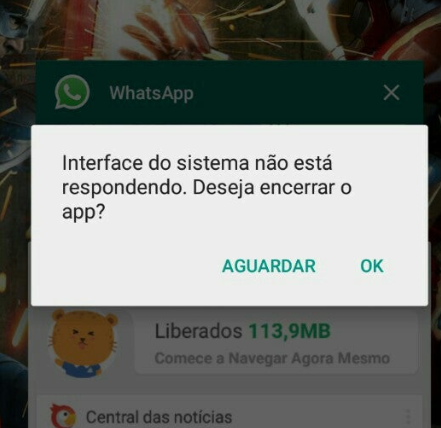Guia: O Que Fazer Quando um lado do airpods Não Funciona?
 Tadeu Micael
Tadeu Micael- Atualizado em 2024-02-02 iPhone
Por Que Meus AirPods Não Estão Funcionando?Resolver problemas com os AirPods pode ser desafiador, pois diversas razões podem levar ao mau funcionamento. Se você está se perguntando por que um dos seus AirPods não está funcionando, há uma variedade de motivos possíveis, desde não ter carregado o dispositivo até problemas de hardware. No entanto, não precisa se preocupar. Neste artigo, exploraremos todas as possíveis causas desse problema e ofereceremos soluções para ajudá-lo a resolver a questão. Continue lendo para descobrir maneiras eficazes de restaurar o funcionamento dos seus AirPods.
Parte 1: Solucionando Problemas com o AirPod Esquerdo que Não Funciona
Se você está se perguntando "por que meu AirPod esquerdo não está funcionando?", existem diversas razões para esse problema, desde uma bateria fraca até a necessidade de limpeza dos AirPods. Adicionalmente, problemas de hardware também podem ser a raiz desse mau funcionamento. Contudo, não se preocupe, pois apresentaremos soluções rápidas que podem resolver o problema em questão de minutos. Continue lendo para descobrir detalhes sobre essas soluções e como aplicá-las.
Parte 2: Resolvendo Problemas Quando Apenas um AirPod Está Funcionando
Se você está se perguntando "por que só um dos meus AirPods está funcionando?", e está enfrentando problemas com seus dispositivos, é hora de explorar algumas soluções para resolver essa questão. Abordaremos diversas maneiras de lidar com a situação e garantir que ambos os AirPods estejam operacionais. Vamos analisar essas soluções para que você possa compreender melhor como proceder.
Método 1: Verificar o Status de Carga dos AirPods
A primeira solução envolve a verificação do status da bateria dos seus AirPods. Se a bateria estiver esgotada, é crucial recarregá-la imediatamente. Siga estas etapas simples para verificar o status da carga do seu dispositivo:
- 1. Abra a tampa do estojo onde seus AirPods estão guardados.
- 2. Segure o estojo próximo ao seu iPhone ou iPad.
- 3. Não desconecte o estojo; aguarde alguns segundos para visualizar o status dos AirPods.
- Ao seguir essas etapas, você poderá obter informações sobre o nível de carga dos AirPods. Se estiver baixo, é altamente recomendável recarregar os dispositivos para garantir um funcionamento adequado.
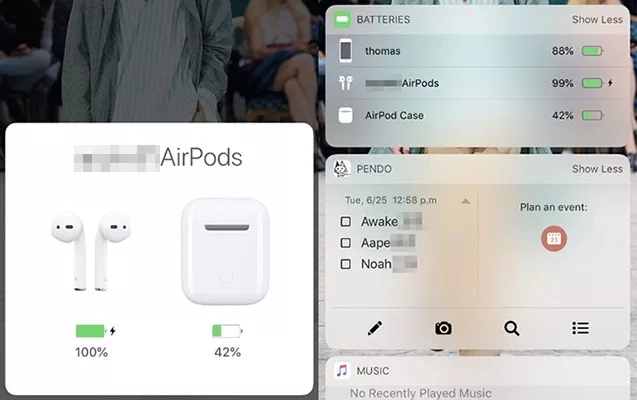
Método 2: Verificar se Seus AirPods Estão Limpos
Se os seus AirPods não estiverem funcionando corretamente, é possível que a falta de limpeza seja a causa. Manter os AirPods livres de poeira é essencial para evitar problemas. A Apple recomenda um método eficaz para garantir a limpeza adequada. Siga estas etapas:
- 1. Pegue as pontas dos fones e levante-as delicadamente.
- 2. Limpe as pontas com um pano seco.
- 3. Certifique-se de limpar cuidadosamente todas as partes visíveis.
- 4. Após a limpeza, coloque os AirPods de volta nos ouvidos.
Observação: Lenços umedecidos também podem ser usados para limpar os AirPods, garantindo uma limpeza eficaz e prevenindo possíveis problemas de funcionamento.
Método 3: Desemparelhar e Emparelhar Novamente com o iPhone/iPad
Se apenas um dos seus AirPods está conectado, o problema pode estar relacionado à conectividade. Nesse caso, desemparelhar e emparelhar novamente pode resolver o problema. Siga estas etapas:
1. Abra as configurações no seu iPhone ou iPad.
2. Procure o ícone do AirPods e toque em "Esquecer este Dispositivo".
3. Aguarde alguns segundos e, em seguida, conecte os AirPods novamente ao seu dispositivo.
Se esse método não resolver o problema, continue lendo para explorar a próxima solução.
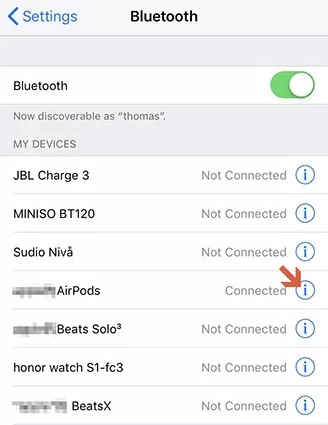
Método 4: Verifique o Balanço de Volume
Outra causa comum de problemas nos AirPods esquerdo ou direito pode ser o desequilíbrio no balanço de volume. Para corrigir isso, siga estas etapas:
1. Vá para as configurações do seu iPhone e procure a opção “Acessibilidade”.
2. Role para baixo e toque em "Audição", depois selecione "Áudio/Visual".
3. Dentro dessa seção, você pode verificar o balanço de volume e ajustá-lo para um lado ou outro, conforme necessário.
4. Certifique-se de desativar a opção de "Áudio Mono" para garantir que ambos os AirPods funcionem igualmente.
Método 5: Ressete os AirPods
Se nenhuma das soluções anteriores resolver o problema, você pode tentar redefinir seus AirPods. Isso restaurará todas as configurações para as originais, potencialmente corrigindo o problema. Siga estas etapas:
- 1. Coloque seus AirPods no estojo de recarga.
- 2.Mantenha pressionado o botão de configuração na parte traseira do estojo por alguns minutos, até que a luz de status comece a piscar. Inicialmente, a luz piscará em âmbar três vezes e, em seguida, mudará para branco.
- 3. Após o reset, emparelhe novamente seus AirPods com o dispositivo. Verifique se o problema foi corrigido.
Agora, verifique se seus AirPods estão funcionando corretamente. Se o problema persistir, considere entrar em contato com o suporte técnico da Apple ou visitar uma loja autorizada para assistência adicional.
Método 6: Redefina os Ajustes de Rede no iPhone
Se os métodos anteriores não resolverem o problema, você pode tentar redefinir os ajustes de rede do seu iPhone. Este procedimento é simples, mas lembre-se de que ele apagará todas as configurações de Bluetooth salvas. Siga estas etapas:
- 1. Abra as configurações do seu dispositivo e vá para "Ajustes".
- 2. Toque em "Geral" e, em seguida, selecione "Redefinir".
- 3. Escolha a opção "Redefinir Todos os Ajustes" para redefinir as configurações do sistema.
Após realizar essa etapa, reconecte seus AirPods ao iPhone e verifique se o problema persiste. Isso pode ajudar a resolver problemas de conectividade que estão afetando o desempenho dos AirPods.
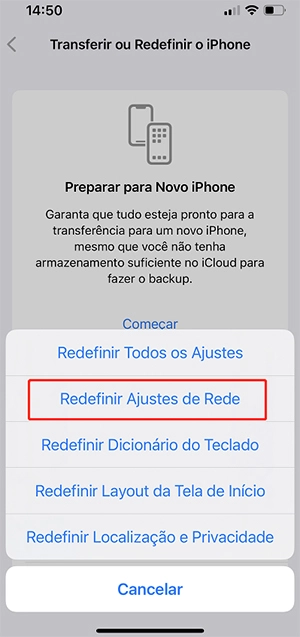
Método 7: Mantenha Seu iPhone Sempre Atualizado
Em algumas situações, os problemas com o funcionamento dos AirPods podem estar relacionados a questões de software. Portanto, uma solução eficaz é manter o seu iPhone sempre atualizado. Certifique-se de verificar regularmente se há atualizações disponíveis.
- Abra o aplicativo "Ajustes" no seu iPhone.
- Toque em "Geral" e, em seguida, selecione "Atualização de Software".
- Se houver uma atualização disponível, siga as instruções para baixar e instalar.
- Manter o seu dispositivo atualizado não só corrige possíveis problemas de compatibilidade, mas também garante que você esteja usando a versão mais recente do software, com melhorias de desempenho e segurança.
Parte 3: Como Resolver Problemas no iPhone com o UltFone iOS System Repair?
Se, mesmo após as tentativas mencionadas acima, o seu iPhone ainda estiver apresentando problemas, é recomendável considerar o uso de um aplicativo de terceiros para solucionar questões mais sérias. O UltFone iOS System Repair, é uma opção excelente para lidar com diversos problemas no iPhone, iPad ou iPod. Este aplicativo é simples de usar e oferece uma variedade de recursos incríveis. Vamos explorar como você pode utilizá-lo:
- 1. Instale o aplicativo no seu computador e inicie-o. Em seguida, clique na opção "Iniciar" e aguarde alguns instantes. Certifique-se de conectar o seu iPhone ao PC durante esse processo.
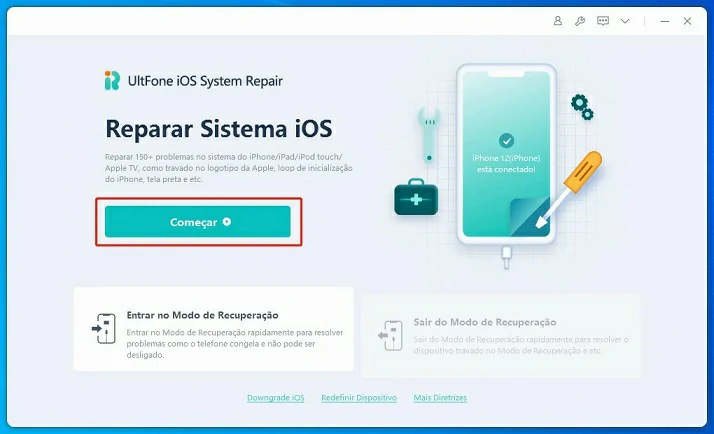
- 2. Clique na opção "Reparo Padrão", uma escolha segura para resolver problemas. Se o seu dispositivo não estiver conectado, corrija esse problema seguindo as etapas do modo de recuperação.
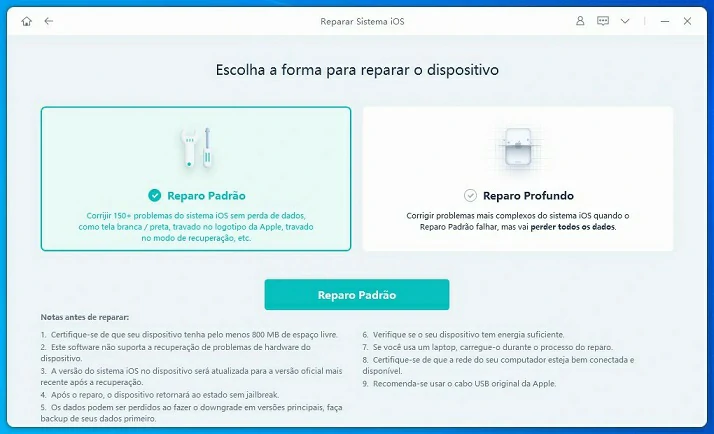
- 3. Baixe o pacote de firmware clicando na opção "Download". Se o processo de download falhar, você também pode realizar esse procedimento manualmente.
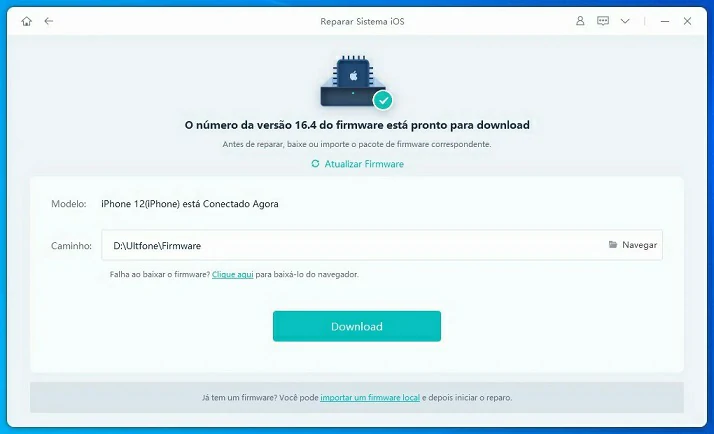
- 4. Depois de baixar o pacote, escolha a opção "Iniciar Reparo Padrão" e aguarde até que o processo de reparo seja concluído.
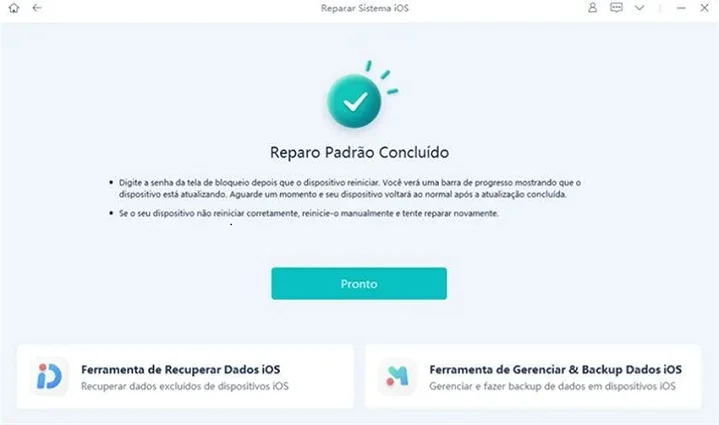
Agora, verifique o seu iPhone para confirmar se ele está funcionando corretamente ou não.
Conclusão
Essas são as possíveis soluções que podem ser aplicadas caso seus AirPods não estejam funcionando corretamente. Se você ainda estiver enfrentando problemas, recomendamos experimentar o UltFone iOS System Repair, uma ferramenta capaz de corrigir uma ampla gama de problemas no iPhone, incluindo o iPhone 14. Além disso, o software está disponível no site e oferece recursos premium para resultados rápidos.